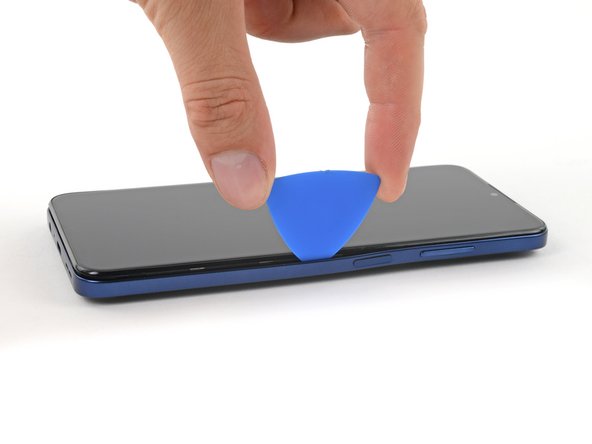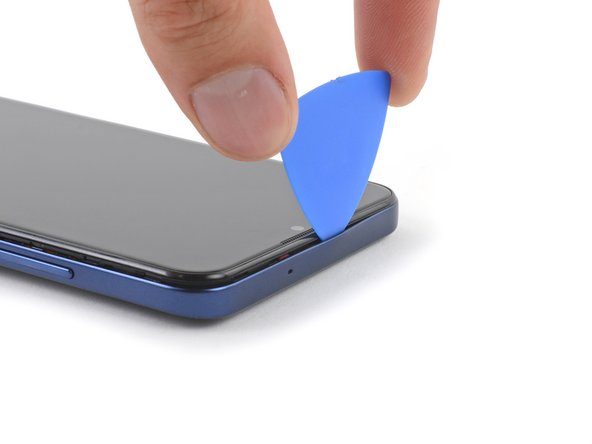Diese Übersetzung enthält möglicherweise noch nicht die neuesten Änderungen der Original-Anleitung. Hilf mit, die Übersetzung zu aktualisieren oder sieh dir die Original-Anleitung an.

Nokia G310 5G Entfernung der Rückabdeckung
Einleitung
Zu Schritt 1 der AnleitungDies ist eine grundständige Anleitung. Sie ist Teil einer anderen Anleitung und sollte nicht unabhängig davon verwendet werden.
Nutze diese Anleitung, um die Rückabdeckung deines Nokia G310 5G zu entfernen.
Was du brauchst
-
-
Schalte dein Handy aus und stecke alle Kabel ab.
-
Setze ein SIM-Auswurfwerkzeug, ein SIM-Auswurfbit oder eine aufgebogene Büroklammer in das kleine Loch im SIM-Fach oben an der linken Seite des Telefons.
-
Drücke fest, um das SIM-Fach auszuwerfen.
-
-
-
Setze ein Plektrum unter die kleine Einkerbung im SIM-Fach.
-
-
-
Positioniere das Plektrum in einem steilen nach unten gerichteten Winkel zwischen Rückabdeckung und Display.
-
Schiebe das Plektrum entlang der linken Seite des Handys, um die Klammern zu lösen.
-
-
-
-
Schiebe das Plektrum um die Ecke und weiter entlang der unteren Seite, um die Plastikklammern zu lösen.
-
-
-
Schiebe das Plektrum weiter entlang der rechten Seite, um die weiteren Plastikklammern zu lösen.
-
-
-
Schiebe das Plektrum an der oberen Seite entlang, um die letzten Plastikklammern zu lösen.
-
-
-
Das Handy sollte mit der Display-Seite nach unten liegen. Hebe nun vorsichtig die rechte Kante der Rückabdeckung an und öffne sie wie ein Buch.
-
Leg die Rückabdeckung neben dem Handy ab.
-
-
-
Nimm einen Kreuzschlitzschraubendreher, um die 3,8 mm lange Schraube zu entfernen, mit der die Halterung für den Fingerabdruckleser befestigt ist.
-
-
-
Nimm eine Pinzette oder deine Finger, um die Halterung des Fingerabdrucklesers zu entfernen.
-
-
-
Heble den Stecker mit der Spitze eines Spudgers gerade nach oben aus seinem Anschluss heraus und trenne so den Fingerabdruckleser ab.
-
Entferne die Rückabdeckung.
-
Um dein Gerät wieder zusammenzubauen, folge den Schritten dieser Anleitung in umgekehrter Reihenfolge.
Entsorge deinen Elektromüll sachgerecht.
Hat die Reparatur nicht ganz geklappt? Versuche es mit ein paar grundständigen Lösungen, ansonsten findest du in unserem Forum Hilfe bei der Fehlersuche.
Um dein Gerät wieder zusammenzubauen, folge den Schritten dieser Anleitung in umgekehrter Reihenfolge.
Entsorge deinen Elektromüll sachgerecht.
Hat die Reparatur nicht ganz geklappt? Versuche es mit ein paar grundständigen Lösungen, ansonsten findest du in unserem Forum Hilfe bei der Fehlersuche.
Besonderer Dank geht an diese Übersetzer:innen:
94%
Diese Übersetzer:innen helfen uns, die Welt zu reparieren! Wie kann ich mithelfen?
Hier starten ›